当AutoCAD2017中文版使用的外部参照图形太大时,会影响显示速度,可以用以下几种功能可用来改善处理大型参照图形时的性能。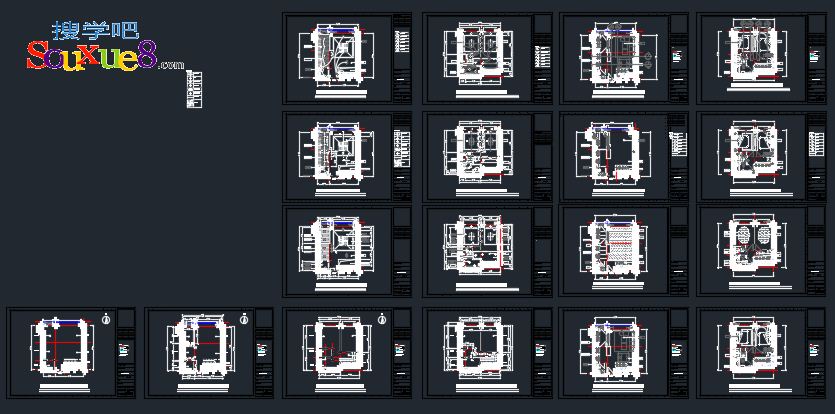
一、按需要加载:
AutoCAD2017中文版程序使用“按需加载”和保存包含索引的图形,以改善使用大型参照图形时系统的性能。这些外部参照在使用程序时被剪裁,或是其冻结层上具有许多对象。
使用按需加载时,程序仅将参照图形的数据加载到内存中,这些数据是重生成当前图形所必需的。换句话说,被参照的材料是根据需要读取的。按需加载需与INDEXCTL、XLOADCTL和XLOADPATH 系统变量配合使用。
二、卸载外部参照:
从当前图形中卸载外部参照后,图形的打开速度将大大加快,内存占用量也会减少。外部参照定义将从图形文件中卸载,但指向参照文件的指针仍然保留。这时,不显示外部参照,非图形对象信息也不显示在图形中。但当重载该外部参照时,所有信息都可以恢复。如果将XLOADCTL (按需加载)设定为1 ,卸载图形会解锁原始文件。
如果当前绘图任务中不需要参照图形,但可能会用于最终打印,应该卸载此参照文件。可以在图形文件中保持已卸载的外部参照的工作列表,在需要时加载。
三、使用图层索引:
图层索引是一个列表,显示哪些对象处在哪些图层上。在程序按需加载参照图形时,将根据这一列表判断需要读取和显示哪些对象。如果参照图形具有图层索引并被按需加载,则不读取参照图形中位于冻结图层上的对象。
四、使用空间索引:
空间索引根据对象在三维空间中的位置来组织对象。在按需加载图形并将其作为外部参照剪裁时,这种组织方法可以有效地判断需要读取哪些对象。如果打开按需加载,而图形作为外部参照附着并且被剪裁,程序使用外部参照图形中的空间索引确定哪些对象位于剪裁边界内部。程序只将那些对象读入当前任务。
如果图形将用作其他图形的外部参照,并且启用了按需加载,那么在该图形中使用空间和图层索引最为适宜。如果并不打算把图形用作外部参照或将其部分打开,使用图层和空间索引或者按需加载就不会带来什么好处。
五、插入DWF和DGN 参考底图:
在AutoCAD2017中文版中插入DWG 、DWF, DGN 参考底图的功能和附着外部参照功能相同,用户可以在“插入”菜单中选择相关命令。关于插入DWG 参考底图在前面已介绍过,下面来讲解如何插入DWF 和DGN 底图。
插入DWF 参考底图的方法与插入块或附着外部参照的方法相似,操作步骤如下。
1.AutoCAD2017中文版执行“插入>DWF 参考底图”菜单命令。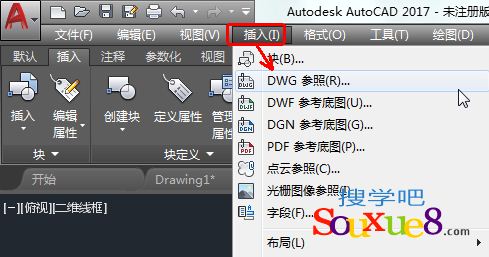
2.在弹出的“选择参考文件”对话框中选择要插入的DWF 文件,然后单击“打开”按钮。
3.在“附着DWF 文件”对话框中,从DWF文件选择一个表,如果它包含多个页面的话。
4.从“路径类型”下拉列表中选择路径类型。
5.指定插入点、比例和旋转,取消选中对话框中各自的复选框; 否则,在屏幕上指定它们。
6.单击“确定”按钮,附着DWF参考底图。
